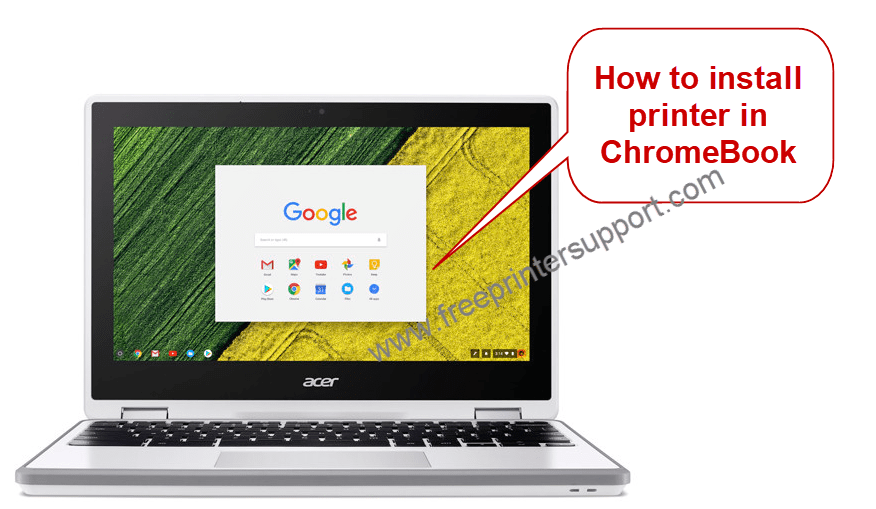فهرست
په وروستي ځل چې تاسو یو سند چاپ کړی فکر وکړئ. اوس، که تاسو د Chromebook کاروونکي یاست، تاسو شاید د یادولو لپاره کوم مهم نه وي.
د کروم OS سره لیپټاپونه د کلاوډ کمپیوټري اساساتو پراساس دي او لږ یا هیڅ کاغذ کار ته اړتیا نلري.
په هرصورت، تل استثناوې شتون لري، او دا داسې نه ده چې کاغذ ستاسو د Chromebook له لوري په بشپړه توګه ورک شوی وي. په حقیقت کې، تاسو کولی شئ د کلمې سند، سفر، یا د فلم ټیکټ چاپ کړئ. په هڅه کې هرڅه ممکن دي.
د کلاوډ سره مطابقت لرونکي پرنټرونه پدې ورځو کې ټولې خبرې دي. په حقیقت کې ، د HP پرنټر حتی کلاوډ ته چمتو راځي. په دې توګه، دا تل ښه ده چې پوه شئ چې تاسو څنګه کولی شئ خپل Chromebook ته د پرنټر ډرایور نصب کړئ.
هم وګوره: د وائی فای سره د هیسینس تلویزیون څنګه وصل کړئکه تاسو په خپل Chromebook کې د پرنټر ډرایور نصبولو سره مبارزه کوئ، دا مقاله به تاسو سره ستاسو د Chromebook په ترتیب کولو کې مرسته وکړي ترڅو تاسو پرته له خولې چاپ کولی شئ!
ایا تاسو کولی شئ په Chromebook کې د وای فای پرنټر ډرایورونه نصب کړئ؟
ستاسو په کروم بوک کې د پرنټر ډرایورونو نصب کول یو پیچلي کار نه دی که چیرې د نصب کولو مرحلې په سمه توګه ترسره شي.
تاسو کولی شئ د کروم توسیع ، د ګوګل خدمت وکاروئ ، یا خپل کروم بوک ته اجازه ورکړئ چې ستاسو پرنټر د Wi له لارې وپیژني Fi.
په Chromebook کې د وای فای پرنټر ډرایورونو د نصبولو مرحلې
تاسو کولی شئ یو USB کیبل وکاروئ چې یو پرنټر او خپل Chromebook وصل کړئ. سربیره پردې ، تاسو کولی شئ د یوې وسیلې څخه هم چاپ کړئ (ستاسو IP پتې سره وصل شوی). تاسو ټولباید دا وسیله چالان کړئ او د خپل وای فای شبکې سره یې تنظیم کړئ.
په خپل Chromebook کې د پرنټر اضافه کولو لپاره، دا مرحلې تعقیب کړئ:
- د لاندې ښیې کونج کې دننه ستاسو د سکرین څخه، وخت وټاکئ.
- په پاپ اپ مینو کې د ترتیباتو ګیر باندې کلیک وکړئ.
- پرمختللی غوره کړئ.
- پرنټر غوره کړئ (دا د پرمختگ لاندې او آن دی کیڼ اړخ ته)
- پرنټر اضافه کړئ کلیک وکړئ.
- پرنټر انتخاب کړئ او بیا پرنټر سره وصل کړئ.
کوشش وکړئ چې هر ګام په مطابق تعقیب کړئ. یوځل چې تاسو یې نصب کړئ، تاسو کولی شئ د خپلې خوښې سره سم د چاپ تنظیمات بدل کړئ.
لارښوونه: که ستاسو پرنټر نه ښکاري، د خپل Chromebook WiFi بیا پیلولو هڅه وکړئ.
ستاسو د بېسیم پرنټر مستقیم سره وصل کړئ Chromebook
- د سکرین په ښکته ښۍ خوا کې، د ترتیباتو مینو پرانیزئ.
- د لټون بکس کې، چاپ ټایپ کړئ.
- پرنټر غوره کړئ.
- د خپل وسیلې نوم وټاکئ او بیا د هغه لیست څخه د چاپ وسیله اضافه کړئ چې ښکاري.
زه څنګه خپل کروم بوک ته د پرنټر ډرایور ډاونلوډ کړم؟
تاسو کولی شئ د وائی فای پرنټر ډرایور توسیع وکاروئ چې په کروم ویب پلورنځي کې شتون لري. که تاسو دا توسیع په بریالیتوب سره نصب کړئ، ستاسو Chromebook به په اتوماتيک ډول ستاسو پرنټر پیژني چې ستاسو Wi-Fi سره وصل دی.
په هرصورت، ډاډ ترلاسه کړئ چې ستاسو Chromebook او پرنټر دواړه په ورته وائی فای سره وصل دي.
کله چې ډرایور نصب شي څه وکړي؟
ډیری پرنټرونه چې کولی شي د a سره وصل شيد تار لرونکي انټرنیټ یا وائی فای د Chromebook څخه د چاپ لپاره کارول کیدی شي
په اوس وخت کې، د بلوتوت چاپ کول د کروم بوک لخوا نه ملاتړ کیږي.
د دې نه علاوه، تاسو کولی شئ د نښلولو لپاره یو USB کیبل هم وکاروئ ستاسو چاپګر ته ستاسو Chromebook. هرکله چې تاسو کیبل وکاروئ، تاسو ته به یو خبرتیا درکړل شي.
د سکرین پر وړاندې ورکړل شوي لارښوونې تعقیب کړئ. که ستاسو وسیله مستقیم ستاسو پرنټر سره وصل وي ، نو د انټرنیټ اتصال ته اړتیا نشته.
که تاسو د USB کیبل سره کار کوئ، تاسو کولی شئ 2 مرحلې ته لاړ شئ.
1 ګام: خپل بېسیم پرنټر انټرنیټ سره وصل کړئ
مهم: د دې لپاره کار وکړئ، ستاسو Chromebook او پرنټر باید په ورته شبکه کې د ورته IP پتې سره وي.
- خپل پرنټر د شبکې پیوستون سره وصل کړئ.
- خپل Chromebook چالان کړئ.
- ډاډ ترلاسه کړئ چې دواړه وسیلې په ورته شبکه کې دي.
2 ګام: یو اړخ چاپ کړئ
- که تاسو غواړئ یو عکس چاپ کړئ، پاڼه , یا سند، د Ctrl + P فشار ورکړئ.
- د هدف لپاره ښکته تیر وټاکئ.
- زیات ښودل غوره کړئ.
- خپل چاپګر وپیژنئ او غوره کړئ.
- >پرنټ غوره کړئ.
ټپ: په داسې حال کې چې ځینې چاپګر په اتوماتيک ډول په دې لیست کې ښکاري، نور نه. که ستاسو نه وي، تاسو کولی شئ اداره غوره کړئ.
د Chromebook چاپ کولو اختیارونه
که چیرې یو شرکت G Suite کاروي، البته، د ګوګل کلاوډ چاپ ترټولو هوښیار انتخاب دی. یو مدیر کولی شي د مدیر کنسول وکارويد کلاوډ چاپ وسایل تنظیم او اداره کړئ.
په هرصورت، ډیری نور چاپګر زاړه دي او د ګوګل کلاوډ چاپ ملاتړ نه کوي. داسې ښکاري چې ګوګل ډیر ژر په دې چاپګرانو کې د Chromebook چاپ کولو ملاتړ باندې کار کوي.
په حقیقت کې، حتی که تاسو د ګوګل کلاوډ چاپ کاروئ، دا تل ګټور دی چې د ناڅرګندو شرایطو لپاره د محلي چاپ کولو اختیارونه شتون ولري. پیښیږي.
څنګه خپل Chromebook تازه کړئ
ستاسو د Chromebook د چاپ کولو هڅه هم ناکامه کیدی شي ځکه چې ستاسو عملیاتي سیسټم په یو څه وخت کې تازه شوی نه دی.
کله چې ستاسو Chromebook ټاکل شوی وي تازه معلومات په اوتومات ډول ډاونلوډ کړئ، بیا:
- د "تازه کولو" خبرتیا به وي چې د یو تیر سره به په سکرین کې ښکته خوا ته اشاره وکړي.
- هلته کلیک وکړئ او "د تازه کولو لپاره بیا پیل کړئ" انتخاب کړئ. » دا به د نصبولو پروسه پای ته ورسوي.
- د Chromebook بیا پیل شي.
د چاپ لپاره چمتو اوسئ!
د هر څه ویلو او ترسره کیدو سره، د کروم OS په دوامداره توګه وده کوي او یو پراخ پلیټ فارم جوړیږي.
په حقیقت کې، 59 نسخه ته نوي تازه معلومات په OS کې کوچني مګر مهم اضافه راوړي.
د کروم بوکس لپاره ډیری وای فای پرنټر چلونکي شتون لري. تاسو کولی شئ په خپل وسیله د وائی فای پرنټر ډرایور ډاونلوډ کړئ. دا به نسبتا اسانه چاپ کول اسانه کړي.
سربیره پردې، د کرومیم ټیم حتی د بدیل چاپ کولو فعالیت هم اضافه کړی دی.
هم وګوره: د حل کولو څرنګوالی: د سپرینټ وائی فای تلیفون کار نه کوي؟په داسې حال کې چې دا به د پام وړ اضافه نه وي،دا به هغه وي چې د ډیر وخت لپاره ورته اړتیا وه او غوښتل شوي وي (په حقیقت کې، دا هغه وخت بیرته ځي لکه څنګه چې د کروم بوک په لومړي ځل راتګ پیل شو). په ورته شبکه کې ولاړ شئ) د ګوګل کلاوډ چاپ ته اړتیا پرته.